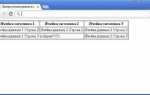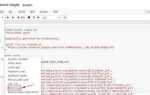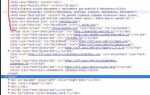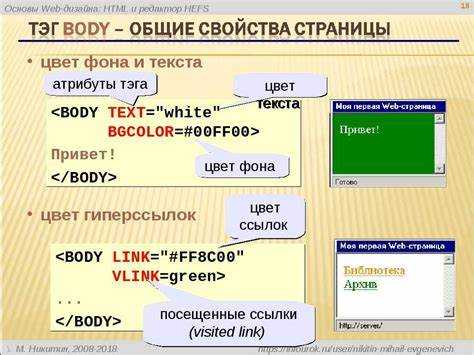
Путь к картинке в HTML – это важный элемент для правильного отображения изображений на странице. Необходимо точно указать, где находится файл, чтобы браузер мог его корректно загрузить. Путь может быть абсолютным или относительным, и важно понимать, когда и какой тип пути использовать для достижения наилучших результатов.
Абсолютный путь указывает точное местоположение файла на сервере или в интернете. Этот путь включает полный URL, например: https://example.com/images/photo.jpg. Он подходит, когда изображение размещено на внешнем ресурсе или когда необходимо указать конкретный адрес изображения на сервере.
Относительный путь, в отличие от абсолютного, указывает путь к файлу относительно текущего местоположения документа. Это упрощает управление файлами при разработке сайта, особенно когда проект работает локально или используется для нескольких страниц. Например, если картинка находится в папке «images» рядом с HTML-документом, путь будет таким: images/photo.jpg.
Для правильного указания пути важно учитывать структуру каталогов. Если картинка находится на уровень выше, путь будет выглядеть так: ../photo.jpg. Это поможет избежать ошибок при загрузке и сделает сайт более гибким в настройке.
Как правильно указать путь к картинке в HTML
В HTML для отображения изображений используют атрибут src, в котором указывается путь к файлу. Важно правильно указать путь, чтобы браузер мог корректно загрузить изображение. Существует несколько типов путей, каждый из которых имеет свои особенности.
- Абсолютный путь – это полный адрес, который начинается с протокола, например,
https://илиftp://. Такой путь используется для изображений, расположенных на внешних ресурсах. - Относительный путь – указывается относительно текущей директории или корня сайта. Этот путь удобен, если картинка находится на том же сервере, что и HTML-страница. Например,
images/photo.jpgили/images/photo.jpg.
При использовании относительных путей важно учитывать следующие моменты:
- Если путь начинается с косой черты (
/), то он указывает на корень веб-сайта. Например,/images/photo.jpgбудет искать файл в папкеimages, расположенной в корне сайта. - Если путь не начинается с косой черты, то он будет относителен текущей директории. Например,
images/photo.jpgбудет искать картинку в папкеimages, которая находится в той же директории, что и HTML-страница.
Кроме того, существуют следующие рекомендации для удобной работы с изображениями:
- Используйте короткие и понятные имена файлов. Это помогает избежать путаницы, особенно на больших проектах.
- Обратите внимание на регистр символов в именах файлов и директорий. На некоторых серверных системах, например, Linux, пути чувствительны к регистру, поэтому
image.jpgиImage.jpgбудут восприниматься как разные файлы. - Размещайте изображения в отдельной папке, чтобы упростить организацию файлов и уменьшить их количество в основной директории проекта.
Не забывайте, что правильное указание пути к картинке – это не только вопрос корректности работы сайта, но и важный фактор для SEO-оптимизации. Использование понятных и логичных путей способствует лучшему восприятию сайта поисковыми системами.
Указание абсолютного пути к изображению в HTML

Абсолютный путь к изображению указывает на его расположение с использованием полного адреса, начиная с корня файловой системы или домена. Это позволяет браузеру точно определить, где находится файл, независимо от местоположения самого HTML-документа.
Абсолютный путь включает в себя доменное имя, а также полный путь на сервере. Пример: https://www.example.com/images/photo.jpg. В данном случае, путь начинается с протокола https, затем идет домен сайта www.example.com, и в конце путь к файлу /images/photo.jpg.
Использование абсолютных путей важно, когда нужно обеспечить доступность изображения на всех страницах сайта или когда изображение размещено на внешнем сервере. Такой подход гарантирует, что ссылка на файл будет актуальной, даже если HTML-документ перемещается между различными каталогами.
Однако, если файл изображения находится на том же сервере и в той же директории, где находится HTML-документ, предпочтительнее использовать относительные пути, поскольку они более гибкие и проще для редактирования. Абсолютные пути чаще всего применяются для ресурсов, которые должны быть доступны по всему сайту или из внешних источников.
Пример абсолютного пути для изображения, размещенного на внешнем сервере: https://cdn.example.com/images/pic.jpg. Это особенно полезно, когда изображение хранится на CDN (Content Delivery Network), что улучшает время загрузки страницы.
Как использовать относительные пути для картинок
Относительные пути в HTML позволяют указывать местоположение ресурсов, таких как изображения, относительно текущего местоположения документа. Это делает ссылку более гибкой и удобной при перемещении файлов и папок.
Для использования относительного пути, достаточно указать путь от текущего файла к картинке, не указывая полный адрес. Относительные пути делятся на два типа: от пути текущего файла и от корня сайта.
1. Путь относительно текущего файла: указывается, начиная от директории, где находится HTML-файл. Например, если картинка лежит в той же папке, что и HTML-файл, путь будет просто названием картинки:
src="image.jpg"
2. Путь относительно родительской папки: для указания файлов в родительской папке используется двойной слэш («../»). Если картинка находится на уровень выше текущего документа, путь будет выглядеть так:
src="../image.jpg"
3. Путь к файлам в подкаталогах: если картинка лежит в подкаталоге, путь указывается с добавлением имени папки:
src="images/image.jpg"
4. Путь к файлам на том же уровне: если картинка лежит в другой папке на том же уровне, путь будет таким:
src="folder1/image.jpg"
Важно помнить, что относительные пути помогают при перемещении сайта или при развертывании проекта, так как все ресурсы остаются привязанными к структуре папок, а не к конкретному серверу или домену.
Проблемы с путями к изображениям в разных браузерах
В браузерах Chrome и Firefox пути с пробелами или специальными символами могут обрабатываться по-разному. Пробел в пути должен быть заменен на %20, однако некоторые браузеры могут интерпретировать это иначе, особенно при работе с локальными файлами или сервером, где символы кодируются по-разному.
Проблемы могут возникать и с использованием относительных путей. Например, если структура папок проекта изменяется, изображения, указанные относительно корня или текущей директории, могут не подгружаться. Чтобы избежать ошибок, рекомендуется использовать пути относительно корня веб-сайта (начиная с /) или применять абсолютные пути, где можно четко указать местоположение файла.
Еще одной распространенной проблемой является кэширование. Браузеры могут сохранять старую версию изображения в кэше, что приведет к отображению устаревшей версии. Чтобы этого избежать, рекомендуется добавлять уникальные параметры к URL изображениям, например, с помощью query string (например, `image.jpg?v=1`), чтобы браузер воспринимал каждый запрос как новый.
Наконец, браузеры на мобильных устройствах могут по-разному интерпретировать пути к изображениям в зависимости от платформы. Поэтому стоит тестировать работу изображений на разных устройствах и учитывать особенности мобильных браузеров при выборе методов указания пути.
Как указать путь к картинке в подкаталоге сайта
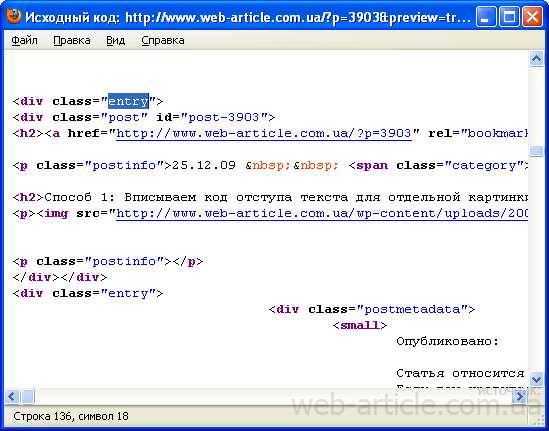
При размещении изображения в подкаталоге сайта важно правильно указать путь для его корректного отображения. Рассмотрим различные способы указания пути к картинке в подкаталоге.
Предположим, у вас есть следующая структура каталогов:
/index.html /images/logo.png /css/styles.css
В этом примере папка images содержит картинку, а HTML-документ находится на уровне корня. Для правильного указания пути используйте относительные пути.
1. Относительный путь
Относительный путь указывает на файл, начиная с местоположения текущего документа. Для картинки, расположенной в подкаталоге, путь будет следующим:
src="images/logo.png"
Этот путь указывает на картинку в папке images, относительно местоположения HTML-документа. Если документ и картинка находятся в одном каталоге, достаточно использовать имя файла:
src="logo.png"
2. Путь с переходом в подкаталог
Если картинка находится в подкаталоге, путь к ней может включать несколько уровней. Например, если HTML-файл находится в каталоге pages, а картинка в подкаталоге images, то путь будет следующим:
src="../images/logo.png"
В этом случае ../ указывает на переход на уровень выше, в корневую папку, и затем на папку images.
3. Путь к картинке с использованием абсолютного пути
Абсолютный путь указывает полный путь от корня сайта или сервера. Например, если картинка расположена в подкаталоге images на сервере:
src="/images/logo.png"
Здесь / указывает на корневую директорию сайта, и далее указывается путь к картинке в подкаталоге.
4. Примечания
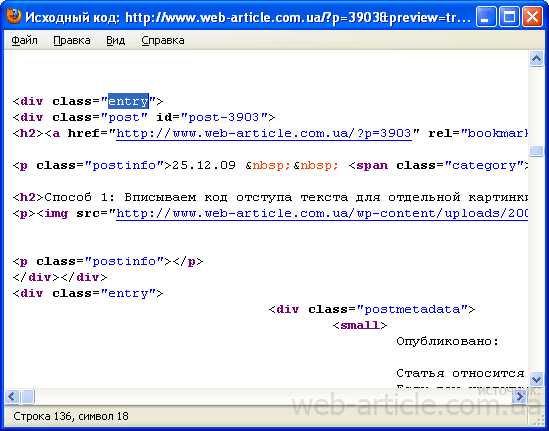
- При указании пути учитывайте регистр букв в названиях файлов и каталогов. На некоторых серверах пути чувствительны к регистру.
- Использование относительных путей облегчает переносимость сайта между разными серверами или при изменении структуры каталогов.
- Не забывайте проверять, что изображение доступно по указанному пути, чтобы избежать ошибок 404.
Что делать, если картинка не отображается из-за неправильного пути
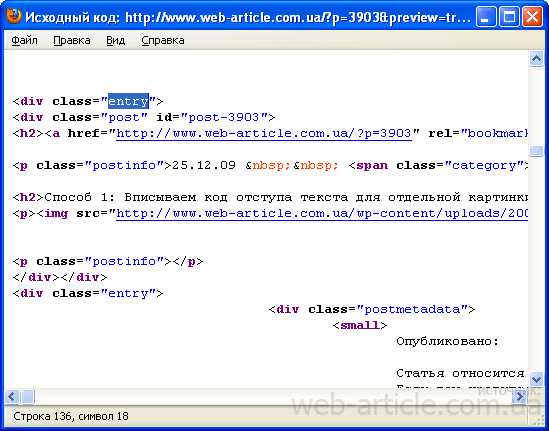
Если картинка хранится в той же папке, что и HTML-файл, путь должен быть просто названием файла: image.jpg. Если изображение в подкаталоге, путь будет выглядеть так: folder/image.jpg. Важно помнить, что регистр символов в пути имеет значение, особенно на серверах с ОС Linux.
Использование абсолютных путей часто приводит к проблемам при переносе проекта. Абсолютный путь начинается с корня файловой системы или домена. Например: http://example.com/images/image.jpg. При переносе файлов путь может не совпасть, что вызовет ошибку отображения.
Для локальных файлов следует использовать относительные пути. Например, если HTML-документ и папка с картинками находятся в одной директории, достаточно указать название изображения: image.jpg. В случае, если картинка находится на уровень выше, путь будет таким: ../image.jpg.
Также стоит проверить наличие ошибок в расширении файла. Убедитесь, что файл имеет правильное расширение, например, .jpg, .png, .gif. Иногда файл может быть переименован, и расширение в пути не будет соответствовать реальному формату изображения.
Наконец, проверьте правильность прав доступа. На серверах изображение может не отображаться, если у файла недостаточно прав на чтение. Убедитесь, что файл доступен для веб-сервера или локального окружения.
Использование URL-адреса для картинок на сторонних ресурсах
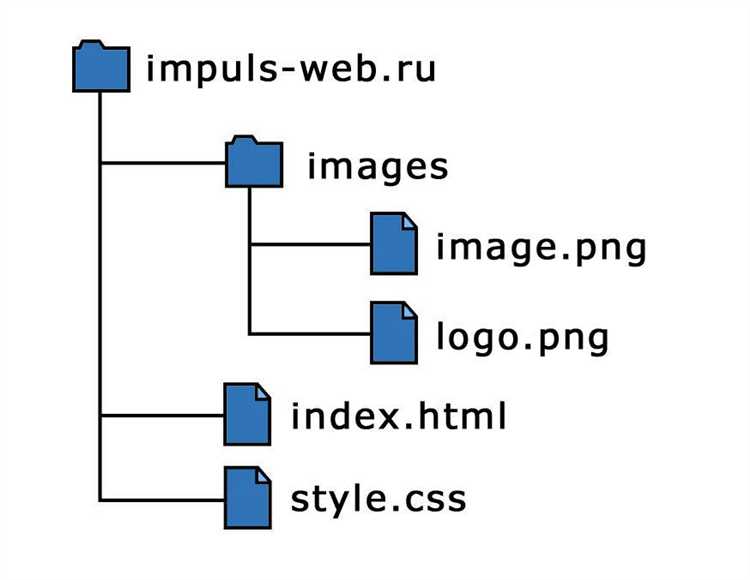
Для загрузки изображений с других сайтов используется прямой URL-адрес. Это удобно, если картинка размещена на стороннем сервере и требуется отобразить её на своей странице. URL-адрес картинки указывается в атрибуте src тега img, например: src="https://example.com/image.jpg".
При использовании внешних ссылок важно удостовериться, что изображение доступно для использования. Некоторые ресурсы могут ограничивать доступ к своим данным или устанавливать ограничения на использование контента. Для этого необходимо проверить наличие доступа к картинке через HTTP-заголовки.
Если картинка часто обновляется или меняется, рекомендуется использовать ссылку на облачный сервис с возможностью автообновления, чтобы избежать ситуаций с устаревшими изображениями на странице.
Для обеспечения безопасности страницы стоит учитывать вопросы доверия к сторонним ресурсам. Использование изображений с ненадежных сайтов может повлиять на скорость загрузки и безопасность страницы. В таких случаях лучше использовать проверенные ресурсы или хостить изображения на собственном сервере.
Кроме того, стоит обращать внимание на размер изображений. Большие изображения с внешних ресурсов могут существенно замедлить время загрузки страницы. Использование ссылок на оптимизированные изображения поможет улучшить производительность.
Не стоит забывать и о правовых аспектах: использование изображений с других сайтов может нарушать авторские права. Для предотвращения юридических проблем рекомендуется использовать изображения с открытых источников или с лицензией, разрешающей их использование на сторонних сайтах.
Как правильно указывать путь к изображению в коде с учетом регистров
При указании пути к изображению в HTML важно учитывать регистры символов в именах файлов и папок. На различных операционных системах этот аспект работает по-разному, что может привести к ошибкам отображения изображения.
1. Операционные системы с чувствительностью к регистру: На таких системах, как Linux и macOS, пути к файлам регистрозависимы. То есть, файл с именем image.jpg и файл с именем Image.jpg будут восприниматься как разные. Следовательно, указание пути с неверным регистром приведет к тому, что браузер не сможет найти изображение.
2. Операционные системы без чувствительности к регистру: В Windows пути не чувствительны к регистру. Однако, для кросс-платформенной совместимости, всегда рекомендуется использовать однообразный регистр в именах файлов и папок.
3. Рекомендации: Чтобы избежать ошибок, используйте нижний регистр для всех имен файлов и папок. Это обеспечит правильную работу на любых операционных системах. Например, если файл называется photo.JPG, убедитесь, что путь указывается как photo.jpg.
4. Применение нормализованных путей: Для повышения надежности можно использовать абсолютные пути (с указанием полного адреса с корня) или относительные пути с точным указанием местоположения. Однако даже в этом случае не забывайте о правильном регистре, так как в разных окружениях путь может быть интерпретирован по-разному.
5. Влияние на кросс-браузерность: При указании пути с учетом регистров важно помнить, что браузеры, работающие на разных операционных системах, могут по-разному интерпретировать ошибки, связанные с регистром символов. Лучше сразу соблюдать единый стиль, чтобы избежать проблем с отображением на разных устройствах.
Вопрос-ответ:
Как правильно указать путь к картинке в HTML?
Чтобы указать путь к картинке в HTML, необходимо использовать тег с атрибутом src. Путь может быть абсолютным или относительным. Абсолютный путь указывает на местоположение картинки на сервере, например:
 . Относительный путь указывает на картинку в той же директории или в подкаталогах, например:
. Относительный путь указывает на картинку в той же директории или в подкаталогах, например:  . Если картинка находится в той же папке, достаточно указать имя файла.
. Если картинка находится в той же папке, достаточно указать имя файла.
Что такое абсолютный и относительный путь к картинке?
Абсолютный путь — это полный путь к картинке, который включает все каталоги от корня веб-сайта до изображения. Например:  . Относительный путь — это путь, который указывает местоположение картинки относительно текущей страницы. Например, если картинка находится в папке «images», а HTML файл в корне сайта, можно указать:
. Относительный путь — это путь, который указывает местоположение картинки относительно текущей страницы. Например, если картинка находится в папке «images», а HTML файл в корне сайта, можно указать:  . Такой путь удобен, если сайт размещается в одной директории.
. Такой путь удобен, если сайт размещается в одной директории.
Как использовать изображения, расположенные в папке на сервере?
Если картинка находится в подпапке, нужно указать относительный путь с учетом структуры каталогов. Например, если картинка находится в папке «images», а HTML файл в корне сайта, путь будет следующим:  . Если изображение расположено в подкаталоге, путь будет указывать на соответствующий путь от текущего местоположения HTML документа.
. Если изображение расположено в подкаталоге, путь будет указывать на соответствующий путь от текущего местоположения HTML документа.
Что делать, если изображение не отображается при использовании относительного пути?
Если картинка не отображается, проверьте несколько моментов. Во-первых, убедитесь, что путь к файлу указан правильно. Например, если изображение в папке «images», убедитесь, что указали правильный путь:  . Во-вторых, проверьте регистр букв в названии файлов и папок, так как на некоторых серверах это имеет значение. Наконец, убедитесь, что файл изображения действительно существует в указанной папке.
. Во-вторых, проверьте регистр букв в названии файлов и папок, так как на некоторых серверах это имеет значение. Наконец, убедитесь, что файл изображения действительно существует в указанной папке.
Как указать путь к изображению на компьютере при локальной разработке?
Для локальной разработки путь к изображению можно указать относительно папки, где находится HTML файл. Например, если изображение лежит в той же папке, что и HTML файл, можно использовать просто имя файла:  . Если картинка находится в другой папке, укажите относительный путь от текущей директории:
. Если картинка находится в другой папке, укажите относительный путь от текущей директории:  . Важно помнить, что этот путь будет работать только на вашем компьютере, и при загрузке сайта на сервер его нужно будет заменить на соответствующий путь на сервере.
. Важно помнить, что этот путь будет работать только на вашем компьютере, и при загрузке сайта на сервер его нужно будет заменить на соответствующий путь на сервере.